
- •Isbn 978-985-6877-37-0 © Частный институт управления и предпринимательства, 2009 содержание
- •Общие сведения о системе «1с: предприятие»
- •Содержание занятия
- •1.1. Загрузка программы «1с: Предприятие»
- •1.2. Редактирование свойств конфигурации
- •2. Конфигурация корпоративной системы
- •2.1. Метаданные
- •2.2. Создание интерфейса
- •2.3. Определение прав
- •2.4. Ввод новых пользователей
- •3. Администрирование корпоративной системы
- •3.1. Настройка общих параметров организации
- •3.2. Настройка основных справочников системы
- •3.3. Объединение информационных баз
- •4. Задание к практическому занятию
- •Практическое занятие 2 создание производственного документооборота
- •Содержание занятия
- •1. Кадровые документы и делопроизводство
- •1.1. Предварительный ввод информации
- •1.2. Кадровые документы
- •2. Производственный документооборот
- •2.1. Добавление контрагентов
- •2.2. Оформление поступления товаров
- •2.3. Добавление номенклатуры товара
- •2.4. Оформление товарных накладных
- •2.5. Оформление доверенностей
- •3. Задание к практическому занятию
- •Практическое занятие 3 создание объектов конфигурации
- •Содержание занятия
- •1. Создание справочников
- •2. Разработка документов
- •3. Создание журналов документов
- •4. Конструктор печати
- •5. Задание к практическому занятию
- •Практическое занятие 4 создание простой системы учета содержание занятия
- •Поставщики продукции
- •Покупатели
- •220086, Минск, ул. Славинского, 1, корп. 3.
Практическое занятие 2 создание производственного документооборота
Вопросы занятия:
1. Кадровые документы и делопроизводство.
2. Производственный документооборот.
3. Задание к практическому занятию.
Содержание занятия
1. Кадровые документы и делопроизводство
1.1. Предварительный ввод информации
1.1.1. Выполнить последовательно действия: Пуск Программы 1С: Предприятие 7.7 1С: Предприятие. Откроется окно Запуск:

Рис. 2.1. Окно Запуск 1С:Предприятия
1.1.2. Подключить необходимую информационную базу.
1.1.3. Войти в систему как Кадровик. Пароль для кадровика 004.
1.1.4. Выполнить команды Кадры Подразделения.
1.1.5.
В окне Подразделения
(рис. 2.2) нажать кнопку Новая
строка
![]() и ввести название нового подразделения.
и ввести название нового подразделения.
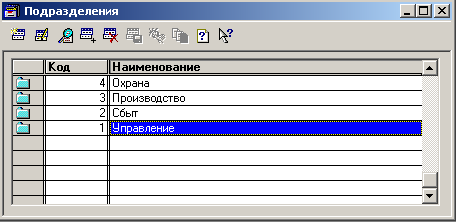
Рис. 2.2. Окно Подразделения
1.1.6. Для ввода ФИО сотрудника какого-либо подразделения выполнить команды Кадры Сотрудники. Откроется окно Список сотрудников (рис. 2.3).
1.1.7. Нажатием кнопки
![]() ввести новую группу сотрудников, которая
совпадает с названием подразделения.
ввести новую группу сотрудников, которая
совпадает с названием подразделения.
1.1.8. Нажать + на выбранной папке группы сотрудников.
1.1.9. С помощью
кнопки Новая
строка
![]() ввести сведения о сотруднике.
ввести сведения о сотруднике.
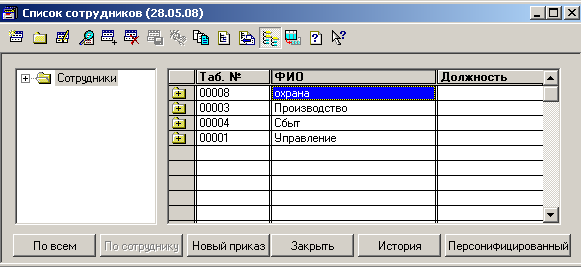
Рис. 2.3. Окно Список сотрудников
1.2. Кадровые документы
1.2.1.
Выбрать меню Кадры,
а
в нем – требуемое свойство (Пр.
об изм.
окл., Пр. об увольн., Пр. о кадр. изм., Пр.
о приеме, Пр. по основной деятельности
и т.д.).
Откроется соответствующее окно. Заполнить
все поля формы. Отдельные поля (ФИО,
Подразделение)
заполняются вставкой. Для этого надо
нажать кнопку
![]() и выбрать необходимую информацию.
и выбрать необходимую информацию.
1.2.2. Все приказы проводить по журналу приказов по кадрам.
1.2.3. Для организации переписки, оформления командировочных удостоверений сотрудникам используются команды меню Переписка, Командировки.
2. Производственный документооборот
2.1. Добавление контрагентов
2.1.1. Войти в систему 1С: Предприятие как Менеджер.
2.1.2. Выполнить последовательно действия Менеджмент Контр-агенты. Откроется окно Список Контрагентов (рис. 2.4).
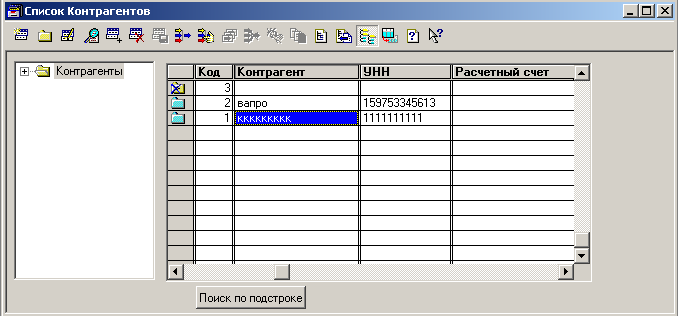
Рис. 2.4. Окно Список Контрагентов
2.1.3. Нажатием кнопки
![]() Новая строка
ввести нового контрагента (Код,
Контрагент, УНН).
Новая строка
ввести нового контрагента (Код,
Контрагент, УНН).
2.1.4.
Для ввода Расчетный
счет
необходимо нажать кнопку Открыть
подчиненный справочник
![]() .
Откроется окно Выбор
справочника
(рис. 2.5).
.
Откроется окно Выбор
справочника
(рис. 2.5).

Рис. 2.5. Окно Выбор справочника
2.1.5. Выбрать Договоры и нажать кнопку Ок. Откроется окно Договоры:

Рис. 2.6. Окно Договоры
2.1.6. В открывшемся
окне Договоры
нажатием кнопки
![]() Новая строка
ввести параметры нового договора.
Новая строка
ввести параметры нового договора.
2.1.7. Для ввода расчетных счетов в окне Выбор справочника выбрать Расчетные счета и открыть их. Появится окно Расчетные счета контрагента (рис. 2.7).
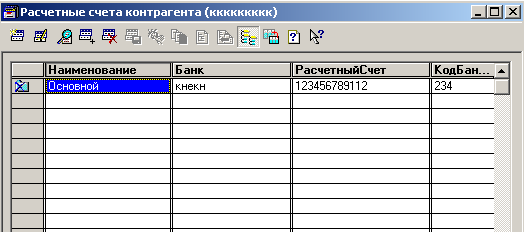
Рис. 2.7. Окно Расчетные счета контрагента
2.1.8. Нажатием
кнопки
![]() Новая строка
ввести новый расчетный счет. Двойным
нажатием по наименованию введенного
счета открыть окно Сведения
о банковском счете
(рис. 2.8). Ввести необходимые данные.
Новая строка
ввести новый расчетный счет. Двойным
нажатием по наименованию введенного
счета открыть окно Сведения
о банковском счете
(рис. 2.8). Ввести необходимые данные.
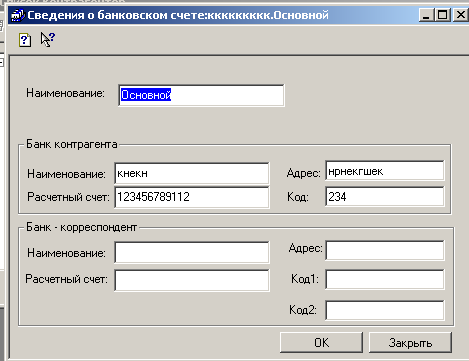
Рис. 2.8. Окно Сведения о банковском счете
2.2. Оформление поступления товаров
2.2.1. Выполнить последовательно действия Менеджмент Поступление товара. Откроется окно Поступление товаров (рис. 2.9).
2.2.2. В открывшемся окне заполнить требуемые поля.

Рис.2.9. Окно Поступление товаров
